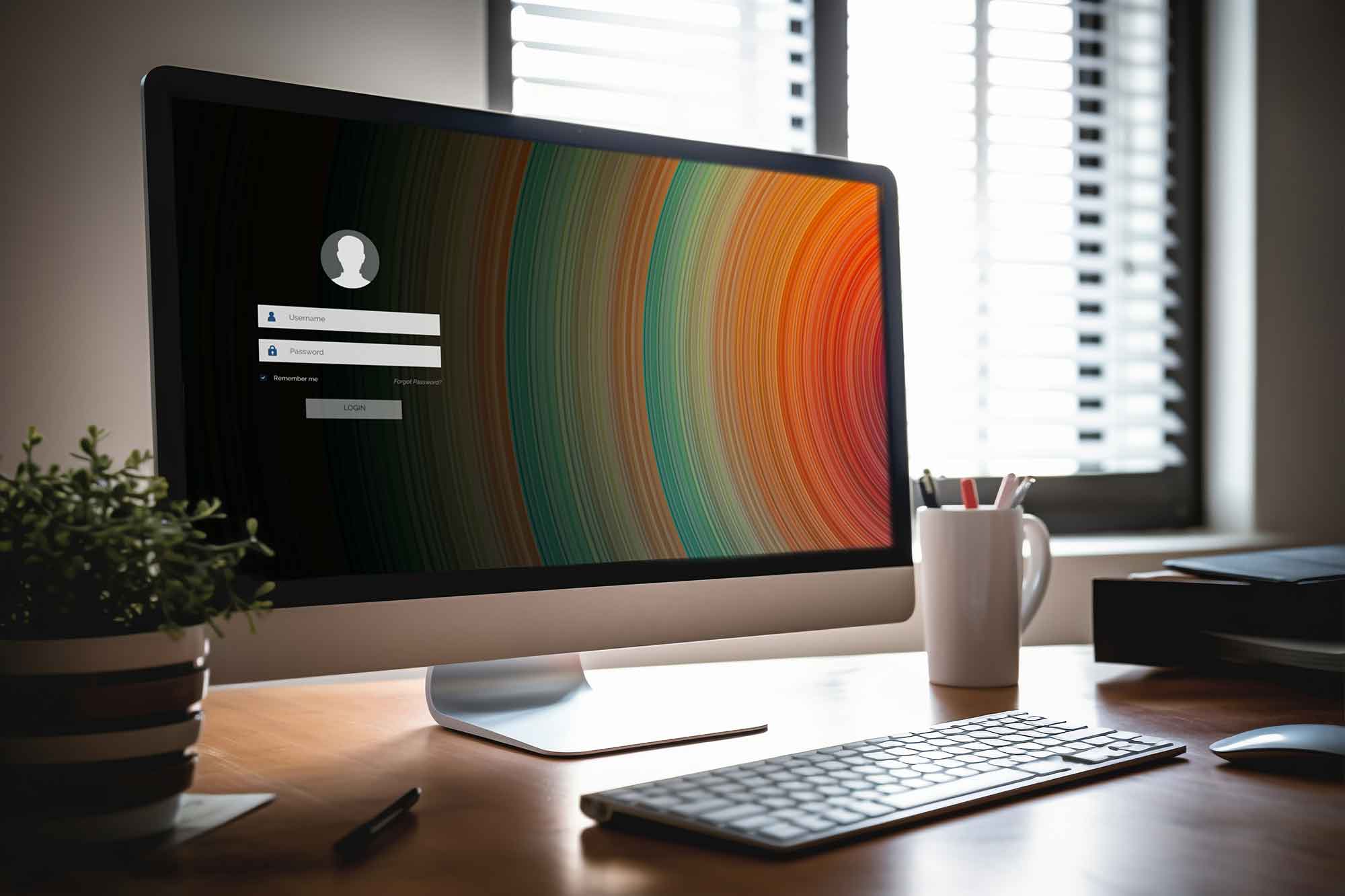Буфер обміну в сесії RDP зручно використовувати для передачі тексту і файлом між локальним комп’ютером і віддаленим хостом (це може бути як робоча станція Windows, так і RDS ферма на Windows Server). Іноді трапляється, що буфер обміну в термінальній сесії Windows (або програмі RemoteApp) перестає працювати, і ви не можете передати (скопіювати/вставити) ваші дані між вашим комп’ютером та сервером RDP.
Можливі кілька сценаріїв: перевірте, чи дозволено перенаправлення буфера обміну на клієнта Remote Desktop Connection , перевірте налаштування копіювання файлів/даних через буфер обміну RDP на сервері, перезапустіть збійний процес rdpclip.exe у поточній термінальній сесії користувача.
Перезапуск процесу буфера обміну RDP (rdpclip.exe)
Якщо буфер обміну в конкретній Remote Desktop Connection сесії несподівано перестав працювати, а пункт Paste у контекстному меню віддаленого комп’ютера став неактивним, найпростіше коректно завершити поточну RDP сесію (logoff) і підключитися заново. Це, напевно, виправить проблему з буфером обміну. Але це незручно, тому що вам доведеться заново запускати всі програми в термінальному сеансі. Ви можете спробувати відновити роботу буфера обміну в сесії RDP без виконання logoff.
За роботу буфера обміну між вашим комп’ютером і RDP хостом відповідає програма rdpclip.exe. Для кожного віддаленого користувача при підключенні до Remote Desktop стартує власний процес rdpclip.exe. За допомогою Task Manager ви можете завершити процес rdpclip.exe (RDP Clipboard Monitor/ Монітор буфера обміну RDP -> Emd task) і запустити його вручну (Task Manager -> File -> Start new task -> rdpclip.exe -> Enter).
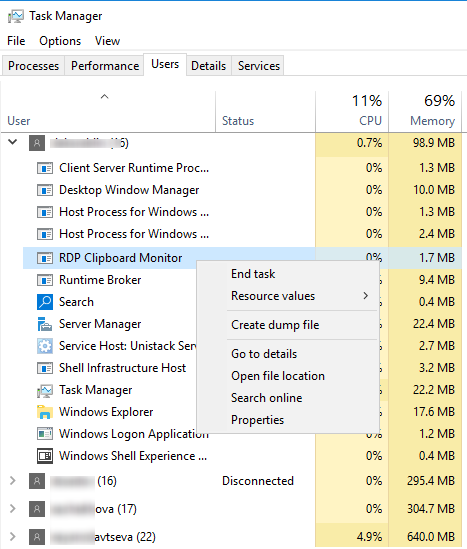
Це зазвичай допомагає швидко відновити роботу віддаленого буфера обміну. Перевірте, чи працює тепер copy/paste (Ctrl+C / Ctrl+V) у вікні RDP.
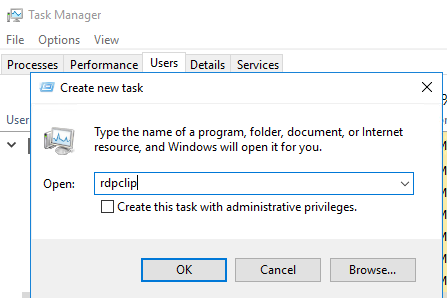
Ввімкнути буфер обміну в RDP клієнта Windows
Перевірте, що налаштування вашого клієнта RDP дозволяють використовувати у вікні термінальної сесії.
Якщо ви використовуєте вбудований Remote Desktop Connection клієнт Windows (Remote Desktop Connection, mstsc.exe) для підключення до віддаленого термінального сервера, перевірте, чи в його налаштуваннях дозволено копіювання через Remote Desktop Connection
Перейдіть на вкладку Local Resources, перевірте що в секції “Choose the devices and resources”, увімкнена опція Clipboard (Буфер обміну).
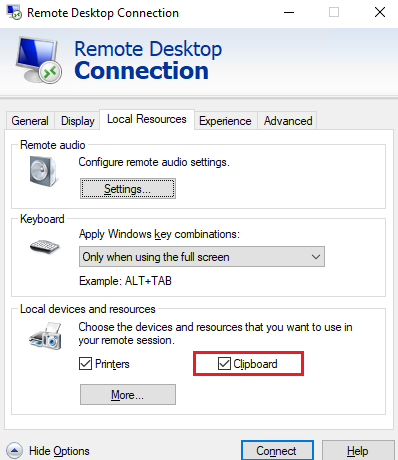
Якщо ви хочете дозволити копіювати файли з віддаленого робочого столу Windows, потрібно натиснути кнопку More та увімкнути опцію Drives. Це дозволить використовувати локальні диски в сесії RDP для копіювання файлів.
Наш канал - YouTube